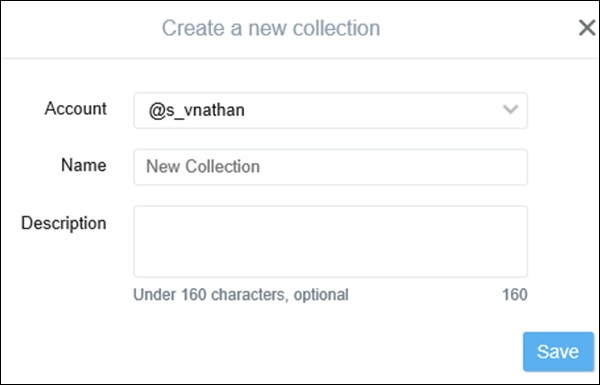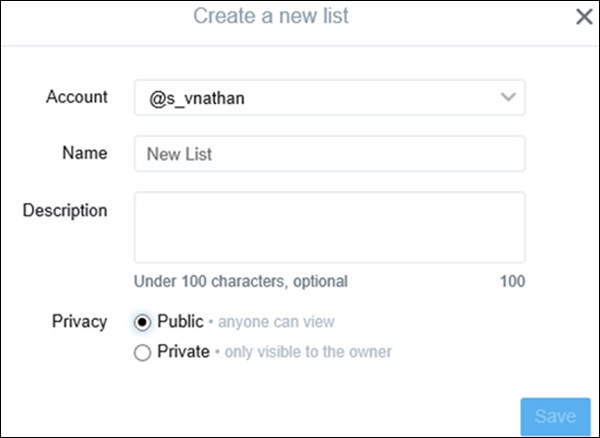TweetDeck поддерживает множество расширенных функций. В этой главе мы рассмотрим два из них, которые —
- Коллекции и
- Списки
Давайте начнем с Коллекции, а затем обсудим функцию списков.
Коллекции
Коллекции — это организованные твиты, основанные на темах, интересах, разговорах и т. Д. Коллекцию можно добавить в виде столбца в TweetDeck, а ссылку на Коллекцию можно передать другим пользователям.
В меню « Добавить столбец», описанном ранее, выберите « Коллекции» . Выберите учетную запись, к которой принадлежит Коллекция (если используется несколько учетных записей), введите имя для Коллекции и необязательное описание и нажмите « Сохранить» .
Их можно изменить даже после создания Коллекции.
Вы можете перетаскивать твиты на эту панель или выбирать Добавить в коллекцию … из эллипсов под каждым твитом. Твит может быть добавлен в несколько коллекций одновременно. Каждый новый добавленный твит помещается первым в Коллекцию, но порядок можно настроить, перетаскивая каждый твит и опуская его в нужную позицию.
Чтобы удалить твит из коллекции, нажмите значок X на твите в коллекции. Коллекции можно встраивать, просматривать на твиттере или в твиттере.
Списки
Список — это группа учетных записей Twitter. Список позволяет передавать только обновления с учетных записей в этом списке. Чтобы создать список в TweetDeck, нажмите « Добавить столбец» на боковой панели, а затем нажмите « Списки» . Затем нажмите « Создать список» и выберите параметры, как описано для «Коллекции». Опция здесь — сделать список публичным или приватным.
Можно подписаться на публичные списки, которые могут предоставлять ценную информацию, такую как подробности предстоящих конференций, списки заданий, обновления новостей и т. Д. Как и коллекции, список можно редактировать после создания, а также можно встраивать в график времени.